Als Nächstes fügen Sie den Baracken Materialien hinzu. Materialien für die Baracken verwenden Textur-Maps wie auch die Munitionskiste, doch sie verwenden überdies noch Relief-Map, um ein dreidimensionales Erscheinungsbild zu erzeugen.
Vorbereiten der Lektion:
- Fahren Sie mit dem Ergebnis der letzten Lektion fort, oder
 öffnen Sie army_compound01.max.
öffnen Sie army_compound01.max.
Isolieren der Baracken:
- Öffnen Sie im Hauptwerkzeugkasten das Dropdown-Listenfeld "Benannte Auswahlsätze", und wählen Sie den Auswahlsatz Baracken.
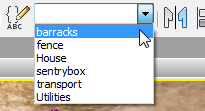
3ds Max wählt die unterschiedlichen Barackengebäude aus.
- Klicken Sie mit der rechten Maustaste auf das Ansichtsfenster, um das Quad-Menü anzuzeigen, und wählen Sie die Option "Auswahl isolieren" aus.
3ds Max zeigt die Baracken in der Mitte des Ansichtsfensters an und verbirgt die restliche Szenengeometrie.
- Verwenden Sie
 (Umkreisen) und
(Umkreisen) und  (Blickfeld), um die Ansicht anzupassen, so dass Sie die Barackenwände deutlich sehen können.
(Blickfeld), um die Ansicht anzupassen, so dass Sie die Barackenwände deutlich sehen können.
Textur der Barackenwände:
- Aktivieren Sie
 (Objekt auswählen), und klicken Sie anschließend auf einen leeren Bereich des Ansichtsfensters, um die Auswahl der Baracken aufzuheben.
(Objekt auswählen), und klicken Sie anschließend auf einen leeren Bereich des Ansichtsfensters, um die Auswahl der Baracken aufzuheben.  Zeigen Sie den Material-Editor an, falls er nicht bereits sichtbar ist. Tipp: Neben der Schaltfläche im Werkzeugkasten können Sie auch einfach die Taste M drücken, um den Material-Editor anzuzeigen oder wiederherzustellen, wenn er minimiert ist.
Zeigen Sie den Material-Editor an, falls er nicht bereits sichtbar ist. Tipp: Neben der Schaltfläche im Werkzeugkasten können Sie auch einfach die Taste M drücken, um den Material-Editor anzuzeigen oder wiederherzustellen, wenn er minimiert ist.- Wählen Sie auf der Menüleiste des erweiterten Material-Editors "Optionen"
 "Materialien auf Instanzen übertragen", um die Option zu aktivieren. (Wenn sie aktiviert ist, wird ein Häkchen vor dem Namen angezeigt.)
"Materialien auf Instanzen übertragen", um die Option zu aktivieren. (Wenn sie aktiviert ist, wird ein Häkchen vor dem Namen angezeigt.) Genau wie die Öltanks und Generatoren sind auch die Barackenobjekte (Dach, Wände und Böden) Instanzen des jeweiligen Objekts. Durch Aktivieren dieser Option können Sie mittels Drag-and-Drop auf nur ein Objekt ein Material auf alle Objekte eines Typs anwenden.
- Ziehen Sie im erweiterten Material-Editor einen weiteren Standardmaterialknoten in die aktive Ansicht. Doppelklicken Sie auf den Knoten, um die Materialparameter anzuzeigen, und ändern Sie im Namensfeld den Namen des Materials in Barackenwände um.
- Suchen Sie im erweiterten Material-Editor
 Material-/Map-Übersicht auf der linken Seite den Eintrag "Maps"
Material-/Map-Übersicht auf der linken Seite den Eintrag "Maps"  "Standard"
"Standard"  "Bitmap", und ziehen Sie diesen Map-Typ in die aktive Ansicht.
"Bitmap", und ziehen Sie diesen Map-Typ in die aktive Ansicht. 3ds Max öffnet ein Dialogfeld zur Dateiauswahl.
- Wählen Sie im Dialogfeld die Datei planks.jpg aus, und klicken Sie anschließend auf "Öffnen".
- Vernetzen Sie die neue Bretterwandtextur mit der Streufarbenkomponente des Knotens des Materials Barackenwände.
- Klicken Sie auf den neuen Bitmap-Knoten, um ihn zu aktivieren, und dann im Werkzeugkasten des erweiterten Material-Editors auf
 (Schattiertes Material im Ansichtsfenster zeigen), um diese Funktion zu aktivieren. (Wenn Sie einen älteren Ansichtsfenstertreiber verwenden, zeigt diese Schaltfläche die QuickInfo "Vorgabe-Map im Ansichtsfenster zeigen".)
(Schattiertes Material im Ansichtsfenster zeigen), um diese Funktion zu aktivieren. (Wenn Sie einen älteren Ansichtsfenstertreiber verwenden, zeigt diese Schaltfläche die QuickInfo "Vorgabe-Map im Ansichtsfenster zeigen".) Das Material Barackenwände zeigt jetzt ein Bild der Bretterwand.

Bretterwandtextur für Barackenwände
- Ziehen Sie die Ausgangsbuchse des Knotens Barackenwände zu den Wänden der Baracke ganz links.
Alle drei Baracken zeigen nun das Material Barackenwände an.
Die Bretterwandtextur zeigt Schmutz unten an der Wand, aber mit den Standard-Mapping-Koordinaten erscheint der Schmutz stattdessen direkt über jedem Eingang.

Die Bretterwandtextur wird an den Wänden angezeigt, ist aber nicht korrekt ausgerichtet.
Verwenden Sie UVW-Map, um die Bretterwand anzupassen:
-
 Wählen Sie Barracks01-Walls, und wechseln Sie anschließend zur
Wählen Sie Barracks01-Walls, und wechseln Sie anschließend zur  Modifikatorgruppe.
Modifikatorgruppe. - Verwenden Sie die Modifikatoren-Liste, um einen UVW-Map-Modifikator anzuwenden.
- Ändern Sie im Rollout "Parameter"
 Bereich "Mapping" den Projektionstyp in "Quader" um. Stellen Sie weiterhin Länge, Breite und Höhe auf 4,0 m ein.
Bereich "Mapping" den Projektionstyp in "Quader" um. Stellen Sie weiterhin Länge, Breite und Höhe auf 4,0 m ein. Jetzt ist die Bretterwandtextur korrekt an den Wänden ausgerichtet.

Nach dem Anwenden des UVW-Maps ist die Bretterwand an den Wänden korrekt ausgerichtet.
Fügen Sie ein Relief-Map zum Bretterwandmaterial hinzu, um sie noch realistischer aussehen zu lassen:
- Suchen Sie im erweiterten Material-Editor
 Material-/Map-Übersicht auf der linken Seite den Eintrag "Maps"
Material-/Map-Übersicht auf der linken Seite den Eintrag "Maps"  "Standard"
"Standard"  "Bitmap", und ziehen Sie einen weiteren Bitmap-Knoten in die aktive Ansicht.
"Bitmap", und ziehen Sie einen weiteren Bitmap-Knoten in die aktive Ansicht. 3ds Max öffnet ein Dialogfeld zur Dateiauswahl.
- Wählen Sie im Dialogfeld die Datei planks.bump.jpg aus, und klicken Sie anschließend auf "Öffnen".
3ds Max fügt den Knoten der aktiven Ansicht hinzu.
Dieses Map ist einfach nur eine Schwarzweißversion des Maps planks.bmp.
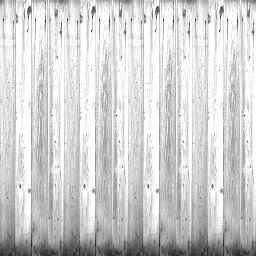
Schwarzweiße Bretterwandtextur für Relief-Maps
Relief-Maps verwenden Intensitäten im Map, um die Oberfläche des Materials zu beeinflussen, wenn Sie es rendern: Weiße Bereiche erscheinen höher, schwarze tiefer. Deshalb ist das Bitmap, das Sie für Relief-Mapping verwenden, oft eine Schwarzweißversion des Maps, das Sie für Texturen verwenden.
- Vernetzen Sie den Knoten mit der Reliefkomponente des Materials Barackenwände.
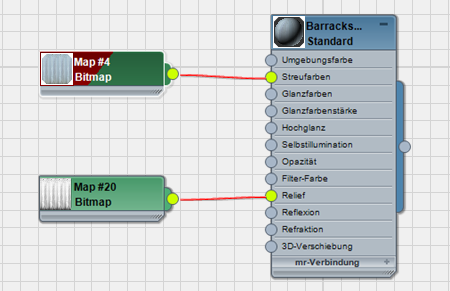
Wie auch bei den anderen Bitmap-Knoten fügt 3ds Max einen Controllerknoten für den Wert des Relief-Maps hinzu.
Tipp: Drücken der Taste L weist den erweiterten Material-Editor an, die Knoten in der aktiven Ansicht anzuordnen. - In Ansichtsfenstern ist der Reliefeffekt nicht sehr auffällig. Klicken Sie deshalb auf
 (Rendern (Produktion)), um den Effekt des neuen Maps anzuzeigen.
(Rendern (Produktion)), um den Effekt des neuen Maps anzuzeigen. 
Die Barackenwände mit Relief-Mapping
Anmerkung: Die älteren Ansichtsfenstertreiber (Direct3D oder OpenGL) zeigen gar keine Relief-Maps an.Um ein noch stärker verwittertes Aussehen zu erhalten, können Sie den Relief-Map-Betrag erhöhen.
- Doppelklicken Sie auf den Hauptknoten des Materials Barackenwände, und erhöhen Sie im Maps-Rollout den Reliefbetrag auf 75. Anmerkung: Möglicherweise fallen Ihnen eine Reihe von Änderungen an der Benutzeroberfläche auf, die stattfanden, als Sie das Map für Relief-Mapping zugewiesen haben: Ein Kontrollkästchen zeigt an, dass Relief-Mapping aktiviert ist, und die Schaltfläche "Relief" zeigt jetzt den Namen des Maps an: planks.bump.jpg.
- Klicken Sie erneut auf
 (Rendern (Produktion)).
(Rendern (Produktion)). Jetzt sehen die Bretter extrem verwittert aus.

Die Barackenwände mit verbessertem Relief-Mapping
Wenn Sie einen genaueren Blick auf die Baracken werfen, sehen Sie, dass die Textur gut aussieht, allerdings recht flach und viel glatter wirkt, als altes Holz es gewöhnlich tut.

Barackenwände nur mit einer Textur und ohne Relief-Map
Sie können das Erscheinungsbild der Bretterwände mithilfe von Relief-Maps verbessern. Durch Relief-Mapping wird ein Objekt so dargestellt, als sei seine Oberfläche unregelmäßig oder uneben.
Textur der Barackendächer:
- Vergrößern Sie das
 Blickfeld, damit Sie eine gute Ansicht der Barackendächer erhalten.
Blickfeld, damit Sie eine gute Ansicht der Barackendächer erhalten. -
 Wählen Sie Barracks01-Roof.
Wählen Sie Barracks01-Roof. - Bereinigen Sie die aktive Ansicht (erweiterter Material-Editor
 aktive Ansicht).
aktive Ansicht). - Ziehen Sie im erweiterten Material-Editor einen weiteren Standardmaterialknoten in die aktive Ansicht. Doppelklicken Sie auf den Knoten, um die Materialparameter anzuzeigen, und ändern Sie im Namensfeld den Namen des Materials in Barackendach um.
- Suchen Sie im erweiterten Material-Editor
 Material-/Map-Übersicht auf der linken Seite den Eintrag "Maps"
Material-/Map-Übersicht auf der linken Seite den Eintrag "Maps"  "Standard"
"Standard"  "Bitmap", und ziehen Sie diesen Map-Typ in die aktive Ansicht.
"Bitmap", und ziehen Sie diesen Map-Typ in die aktive Ansicht. 3ds Max öffnet ein Dialogfeld zur Dateiauswahl.
- Wählen Sie im Dialogfeld die Datei metal_plate.jpg als Textur-Map aus.
- Vernetzen Sie den neuen Bitmap-Knoten mit der Streufarbenkomponente des Materials Barackendach.
- Klicken Sie erneut auf den Knoten des Materials Barackendach, um ihn zu aktivieren.
- Klicken Sie auf
 (Material der Auswahl zuweisen) und anschließend auf
(Material der Auswahl zuweisen) und anschließend auf  (Schattiertes Material im Ansichtsfenster zeigen), um die Funktion zu aktivieren. (Wenn Sie einen älteren Ansichtsfenstertreiber verwenden, zeigt diese Schaltfläche die QuickInfo "Vorgabe-Map im Ansichtsfenster zeigen".)
(Schattiertes Material im Ansichtsfenster zeigen), um die Funktion zu aktivieren. (Wenn Sie einen älteren Ansichtsfenstertreiber verwenden, zeigt diese Schaltfläche die QuickInfo "Vorgabe-Map im Ansichtsfenster zeigen".) Im Ansichtsfenster erscheint das Map auf den Barackendächern. Sie ist jedoch falsch ausgerichtet: Die gewellten Platten liegen entlang der Neigungsrichtung auf jedem Dach, anstatt quer dazu.
Tipp: Das Map sollte auf alle drei Dächer angewendet werden. Falls nicht, war die Option "Materialien auf Instanzen übertragen" nicht aktiviert. Wählen Sie "Optionen" "Materialien auf Instanzen übertragen", um diese Option wieder zu aktivieren, und versuchen Sie, das Map erneut anzuwenden.
"Materialien auf Instanzen übertragen", um diese Option wieder zu aktivieren, und versuchen Sie, das Map erneut anzuwenden. - Doppelklicken Sie auf den Bitmap-Knoten mit der Textur metal_plate.jpg. Ändern Sie im Rollout "Koordinaten" den W-Winkel in 90,0 Grad um.
- Wechseln Sie zur
 Modifikatorgruppe, und verwenden Sie die Modifikatoren-Liste, um einen UVW-Map-Modifikator anzuwenden.
Modifikatorgruppe, und verwenden Sie die Modifikatoren-Liste, um einen UVW-Map-Modifikator anzuwenden. Zunächst scheint es, als würde die W-Winkel-Korrektur, die Sie gerade vorgenommen haben, verloren gehen, doch eine Änderung der Modifikatorausrichtung behebt dieses Problem.
- Wählen Sie im Rollout "Parameter"
 Bereich "Ausrichtung" als Ausrichtungsachse "Y" aus.
Bereich "Ausrichtung" als Ausrichtungsachse "Y" aus. 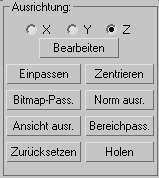
Jetzt sind die Metallplatten wieder ordnungsgemäß ausgerichtet.
- Klicken Sie ebenfalls im Rollout "Ausrichtung" auf "Einpassen".
Hiermit wird die Breite auf den korrekten Wert von 7,04 Meter eingestellt.
- Ändern Sie im Rollout "Parameter"
 Bereich "Mapping" die Länge ebenfalls in 7,04 m um.
Bereich "Mapping" die Länge ebenfalls in 7,04 m um. (Lassen Sie die UVW-Map-Projektion auf dem Standardwert "Planar" eingestellt.)
Die Dachtextur hat jetzt die korrekte Größe und Ausrichtung.
- Suchen Sie im erweiterten Material-Editor
 Material-/Map-Übersicht auf der linken Seite den Eintrag "Maps"
Material-/Map-Übersicht auf der linken Seite den Eintrag "Maps"  "Standard"
"Standard"  "Bitmap", und ziehen Sie einen weiteren Bitmap-Knoten in die aktive Ansicht.
"Bitmap", und ziehen Sie einen weiteren Bitmap-Knoten in die aktive Ansicht. 3ds Max öffnet ein Dialogfeld zur Dateiauswahl.
- Wählen Sie im Dialogfeld als Textur die Datei metal_plate.bump.jpg.
- Vernetzen Sie den neuen Bitmap-Knoten mit der Reliefkomponente des Knotens Barackendach.
- Doppelklicken Sie auf den neuen Bitmap-Knoten, um seine Parameter anzuzeigen. Ändern Sie im Koordinaten-Rollout den W-Winkel in 90,0 um, damit er der Textur entspricht.
- Doppelklicken Sie auf den Knoten des Materials Barackendach. Erhöhen Sie im Rollout Maps den Reliefbetrag auf 90.
- Klicken Sie auf
 (Rendern (Produktion)), um die Wirkung zu sehen.
(Rendern (Produktion)), um die Wirkung zu sehen. 
Die Barackendächer mit Relief-Mapping
Für die Dächer und Böden der Baracken werden Sie eine ähnliche Methode verwenden.
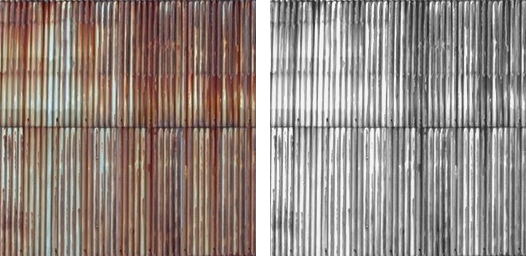
Links: Textur-Map für die Barackendächer
.
Links: Relief-Map für die Barackendächer
An den Dachkanten "hängt" die Textur etwas über. In dieser Szene ist das kein Problem, da Sie normalerweise die Baracken aus einiger Entfernung rendern. Natürlich fällt dieses Relief-Mapping in einiger Entfernung ohnehin nicht mehr auf. Wenn Sie einer Szene eine Textur verleihen, überlegen Sie, wie viel Detail notwendig ist, um die Szene glaubwürdig zu gestalten.
Textur der Barackenböden:
-
 Wählen Sie Barracks01-Floor.
Wählen Sie Barracks01-Floor. - Fügen Sie der aktiven Ansicht einen neuen Standardmaterialknoten hinzu, doppelklicken Sie darauf und nennen Sie das Material Barackenböden.
- Fügen Sie einen neuen Bitmap-Knoten hinzu, wählen Sie wood_batten.jpg als Textur und vernetzen Sie ihn dann mit der Streufarbenkomponente des Materials Barackenböden.
- Klicken Sie erneut auf den Knoten des Materials Barackenböden, um ihn zu aktivieren.
- Klicken Sie auf
 (Material der Auswahl zuweisen), und aktivieren Sie anschließend
(Material der Auswahl zuweisen), und aktivieren Sie anschließend  (Schattiertes Material im Ansichtsfenster zeigen). (Wenn Sie einen älteren Ansichtsfenstertreiber verwenden, zeigt diese Schaltfläche die QuickInfo "Vorgabe-Map im Ansichtsfenster zeigen".)
(Schattiertes Material im Ansichtsfenster zeigen). (Wenn Sie einen älteren Ansichtsfenstertreiber verwenden, zeigt diese Schaltfläche die QuickInfo "Vorgabe-Map im Ansichtsfenster zeigen".) - Fügen Sie einen weiteren Bitmap-Knoten hinzu, wählen Sie wood_batten_bump.jpg als Textur und vernetzen Sie ihn dann mit der Reliefkomponente des Materials Barackenwände.
- Doppelklicken Sie auf den Knoten des Materials Barackenböden, und ändern Sie im Rollout Maps den Reliefbetrag in 90 um.
-
 Wenden Sie einen Modifikator des Typs "UVW-Map" auf Barracks01-Floor an. Lassen Sie die Projektion auf "Planar" eingestellt. Stellen Sie Länge und Breite auf 4,0m ein.
Wenden Sie einen Modifikator des Typs "UVW-Map" auf Barracks01-Floor an. Lassen Sie die Projektion auf "Planar" eingestellt. Stellen Sie Länge und Breite auf 4,0m ein. Sie brauchen die Ausrichtung der Fußbodenbretter nicht anzupassen.
Das Texturieren des Barackenbodens sollte jetzt ein gewohnter Vorgang sein.
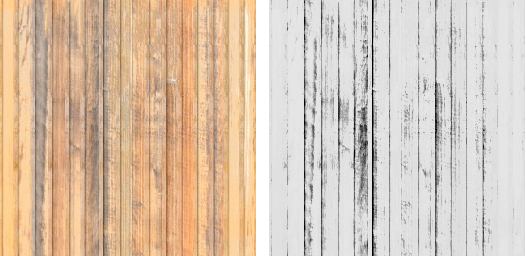
Links: Textur-Map für die Barackenböden
.
Links: Relief-Map für die Barackenböden
Jetzt sind die Baracken vollständig texturiert.

Großaufnahme einer Baracke mit Texturen für Dach, Wänden und Boden
Verwenden der Barackenmaterialien für das Wachhäuschen
Nachdem Sie die Baracken texturiert haben, können Sie die gleichen Materialien für das Wachhäuschen verwenden. Der Trick besteht darin, die gleichen Materialien und die gleichen UVW-Map-Einstellungen zu verwenden.
Ändern der Ansicht:
- Minimieren Sie den erweiterten Material-Editor.
- Klicken Sie zum Deaktivieren in der Statusleiste am unteren Rand des Fensters 3ds Max auf
 (Auswahl isolieren ein/aus).
(Auswahl isolieren ein/aus). Das Ansichtsfenster zeigt die gesamte Szene noch einmal.
- Klicken Sie auf die Blickpunkt-Ansichtsfensterbeschriftung, auf der zurzeit "[ Perspektive ]" angezeigt wird, und wählen Sie Kameras
 Kamera02.
Kamera02. Sie sehen die fertig gestellten Baracken und das unvollendete Wachhäuschen.
In der neuen Ansicht können Sie die Dächer, Wände und Böden der fertig gestellten Baracken sehen, sowie das Dach, die Wände und den Boden des Wachhäuschens, auf das noch keine Materialien angewendet wurden.

Kamera02-Ansicht mit fertig gestellten Baracken rechts und unfertigem Wachhäuschen links.
- Klicken Sie auf die Blickpunkt-Ansichtsfensterbeschriftung, und wählen Sie "Perspektive".
Das Ändern zu einer Perspektivansicht ändert nicht die Anzeige im Ansichtsfenster, aber in der Perspektivansicht können Sie navigieren, ohne die Kameraeinstellungen zu ändern.
Kopieren Sie das Bodenmaterial der Baracken:
-
 Klicken Sie auf eines der Barracks0X-Floor-Objekte, um es auszuwählen.
Klicken Sie auf eines der Barracks0X-Floor-Objekte, um es auszuwählen. - Ziehen Sie bei gedrückter

 -TASTE den Eintrag "UVW-Mapping" in den Modifikatorstapel des Bodenobjekts, und legen Sie diese Modifikator-Instanz über dem Boden des Wachhäuschens ab. (Wenn dem Boden kein Material zugewiesen wurde, wird er blau angezeigt.)
-TASTE den Eintrag "UVW-Mapping" in den Modifikatorstapel des Bodenobjekts, und legen Sie diese Modifikator-Instanz über dem Boden des Wachhäuschens ab. (Wenn dem Boden kein Material zugewiesen wurde, wird er blau angezeigt.) Der Boden des Wachhäuschens hat jetzt ein korrektes Mapping, benötigt aber noch sein Material.
- Drücken Sie zum Öffnen des erweiterten Material-Editors die Taste M, und ziehen Sie dann die Ausgangsbuchse des Materials Barackenböden zum Boden des Wachhäuschens.
Jetzt hat der Boden das Material und das korrekte Mapping.
Kopieren der Dach- und Wandmaterialien:
- Führen Sie für das Dach und die Wände des Wachhäuschens die gleichen Schritte aus wie beim Boden des Wachhäuschens: Wählen Sie zunächst Barackendach oder -wand aus, halten Sie die
 -TASTE gedrückt, und ziehen Sie den Eintrag "UVW-Mapping" vom Modifikator zum entsprechenden Wachhäuschenobjekt. Vernetzen Sie anschließend das entsprechende Material mit dem Dach oder den Wänden.
-TASTE gedrückt, und ziehen Sie den Eintrag "UVW-Mapping" vom Modifikator zum entsprechenden Wachhäuschenobjekt. Vernetzen Sie anschließend das entsprechende Material mit dem Dach oder den Wänden. Wenn das Material nicht mehr in der aktiven Ansicht des Material-Editors sichtbar ist, öffnen Sie in der Übersicht den Bereich "Szenenmaterialien", ziehen Sie das Material in die aktive Ansicht und wählen dann "Instanz".

Das Wachhäuschen mit den gleichen Materialien wie die Baracken
Anmerkung: Die Reihenfolge, in der Sie das Material und das Mapping anwenden, spielt keine Rolle. Wichtig ist, dass Sie das Material und das UVW-Mapping zuweisen, so dass die Materialien ordnungsgemäß gerendert werden.
Erstellen eines neuen 3D-Materials für den Schlagbaum:
- Öffnen Sie im Hauptwerkzeugkasten das Dropdown-Listenfeld "Benannte Auswahlsätze", und wählen Sie den Auswahlsatz sentrybox.
3ds Max wählt das Wachhäuschen.
- Klicken Sie mit der rechten Maustaste auf das Ansichtsfenster, und wählen Sie aus dem Quad-Menü die Option "Auswahl isolieren" aus.
- Verwenden Sie
 (Umkreisen) und
(Umkreisen) und  (Blickfeld), um die Ansicht anzupassen, so dass Sie den Schlagbaum deutlich sehen können.
(Blickfeld), um die Ansicht anzupassen, so dass Sie den Schlagbaum deutlich sehen können. 
Isoliertes Wachhäuschen mit Ansicht des Schlagbaums
-
 Wählen Sie das Objekt Schlagbaum aus.
Wählen Sie das Objekt Schlagbaum aus. - Ziehen Sie im erweiterten Material-Editor einen neuen Standardmaterialknoten in die aktive Ansicht, doppelklicken Sie darauf und nennen das neue Material Schlagbaum.
- Ziehen Sie einen Verlaufsart-Knoten aus der Material-/Map-Übersicht
 "Maps"
"Maps"  Bereich "Standard" in die aktive Ansicht. Vernetzen Sie diesen Knoten mit der Streufarbenkomponente des Materials Schlagbaum.
Bereich "Standard" in die aktive Ansicht. Vernetzen Sie diesen Knoten mit der Streufarbenkomponente des Materials Schlagbaum. - Klicken Sie auf den Knoten des neuen Materials Schlagbaum, um ihn zu markieren, und anschließend auf
 (Material der Auswahl zuweisen) und
(Material der Auswahl zuweisen) und  (Schattiertes Material im Ansichtsfenster zeigen). (Wenn Sie einen älteren Ansichtsfenstertreiber verwenden, zeigt diese Schaltfläche die QuickInfo "Vorgabe-Map im Ansichtsfenster zeigen".)
(Schattiertes Material im Ansichtsfenster zeigen). (Wenn Sie einen älteren Ansichtsfenstertreiber verwenden, zeigt diese Schaltfläche die QuickInfo "Vorgabe-Map im Ansichtsfenster zeigen".) - Doppelklicken Sie auf den Knoten des Verlaufs-Maps, um die zugehörigen Parameter anzuzeigen.
Verlaufsart ist ein prozedurales 3D-Material wie das Rauschen-Material, das Sie für die Generatorengehäuse verwendet haben.
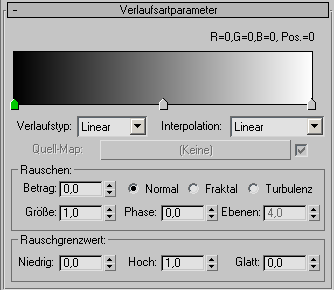
- Ändern Sie im Rollout "Verlaufsartparameter" den Interpolationstyp auf "Gefüllt".
Die Verlaufsanzeige ändert sich in zwei gefüllte Farben, eine davon Schwarz.
- Doppelklicken Sie auf den pfeilförmigen Schieberegler in der Mitte der Verlaufsanzeige. Dieser Schieberegler steuert die Farbe auf seiner rechten Seite (Sie können den ersten Schieberegler links verwenden, um die schwarze Farbe anzupassen).
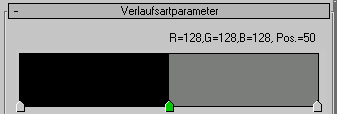
Verlaufsart mit gefüllten Farben
.Doppelklicken Sie auf den mittleren Schieberegler (in grün), um die Farbe auf der rechten Seite des Schiebereglers zu ändern.
3ds Max öffnet eine Farbauswahl.
- Ändern Sie in der Farbauswahl die zweite Verlaufsfarbe in Orange um: Rot = 255, Grün = 150, Blau = 0.
- Klicken Sie auf "OK", um die Farbauswahl zu schließen.
- Ändern Sie im Rollout "Koordinaten" den Wert für "U-Kacheln" in 10,0 um.
Das Material ändert sich von zwei Farbbereichen in mehrere Streifen.
- Ändern Sie im Rollout "Koordinaten" den Wert für "W-Winkel" auf –2,5.
Jetzt verlaufen die Streifen schräg.

Isoliertes Wachhäuschen mit fertigem Schlagbaum
Beim Schlagbaum, der Fahrzeugen die Zufahrt auf das Gelände verwehrt oder erlaubt, können Sie ein einfaches Material mit dem prozeduralen Map "Verlaufsart" verwenden.
Betrachten Sie die gesamte Szene erneut:
- Klicken Sie zum Deaktivieren in der Statusleiste am unteren Rand des Fensters 3ds Max auf
 (Auswahl isolieren ein/aus).
(Auswahl isolieren ein/aus). Das Ansichtsfenster zeigt die gesamte Szene noch einmal.
- Klicken Sie auf die Ansichtsfensterbeschriftung, und wählen Sie "Kameras"
 "Kamera02".
"Kamera02". - Klicken Sie erneut auf die Ansichtsfensterbeschriftung, und wählen Sie "Perspektive".
Speichern der Arbeit:
- Speichern Sie die Szene als my_fieldhq_barracks.max.